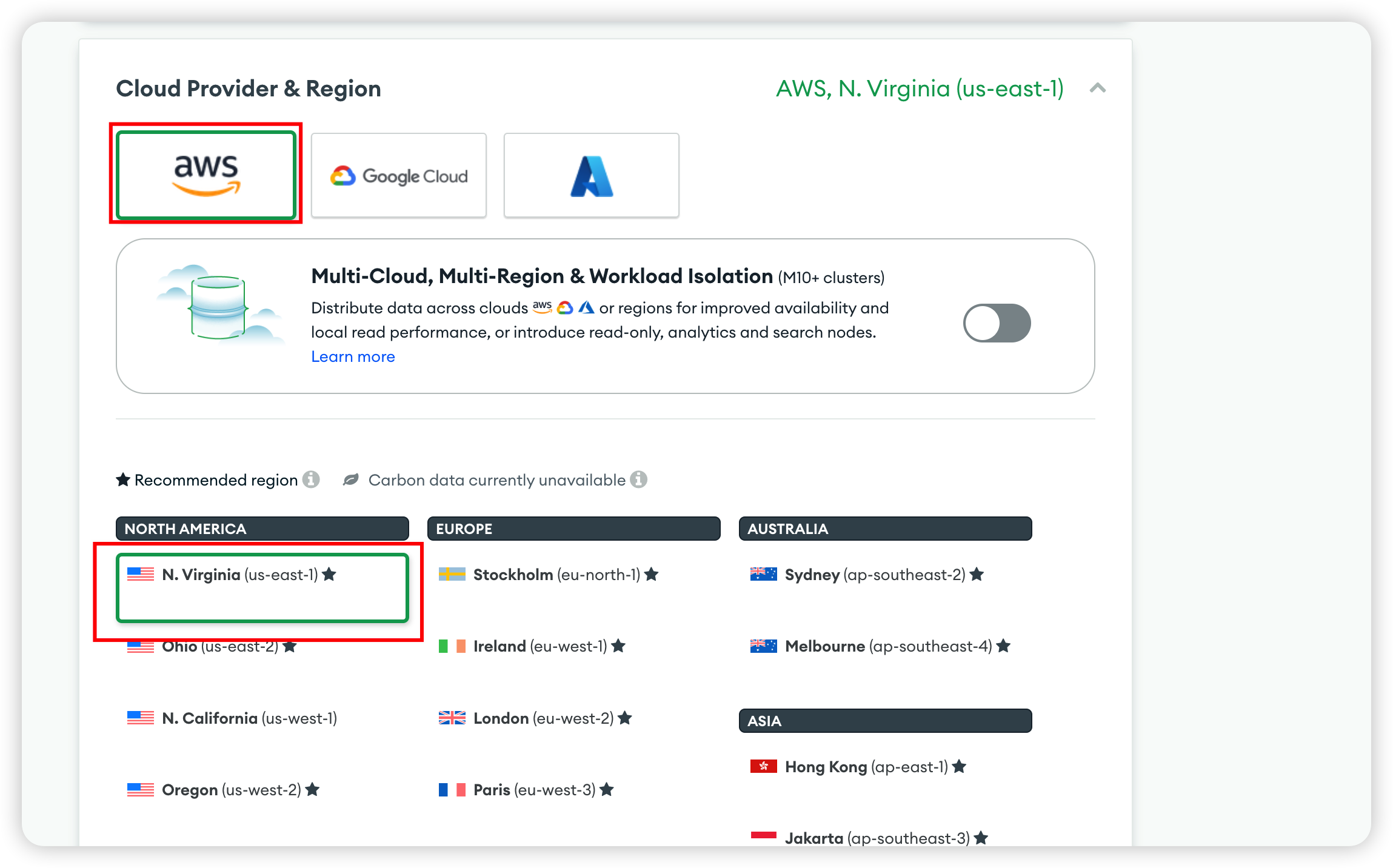Twikoo评论系统转载
Twikoo评论系统转载

在静态博客里添加Twikoo评论系统,并配置邮箱和TG通知
# 为什么选择Twikoo
- 开源,免费,轻量无广告(
吊打Disqus等一众评论服务) - 匿名性好,不需要强制社交账号登录(重要‼️)
- 有新评论时可收到邮箱/即时消息通知
- 游客若留下邮箱,评论被回复时可收到邮件提醒(
cusdis不支持) - 数据支持导入导出
总之其他评论系统有的它都有,且更加灵活。
# 大致流程
以下是我作为一个后端程序员的浅显理解:
配置分三部分:数据库MangoDB(后端),deploy平台 vercel(后端),博客网页(客户端/前端)。
这类web app的配置思路大致是:数据库负责储存数据,deploy平台来执行代码、将其变为app,最后连接到博客,从而在网页显示出来。所以必须按顺序操作,每一步都需要前一步得到的信息从而连接到一起。
# 1. 设置数据库MongoDB
# 创建MongoDB账号
MongoDB官网地址: MongoDB登录 (opens new window)
#
在MangoDB创建账号,我这里使用的是google直接登录
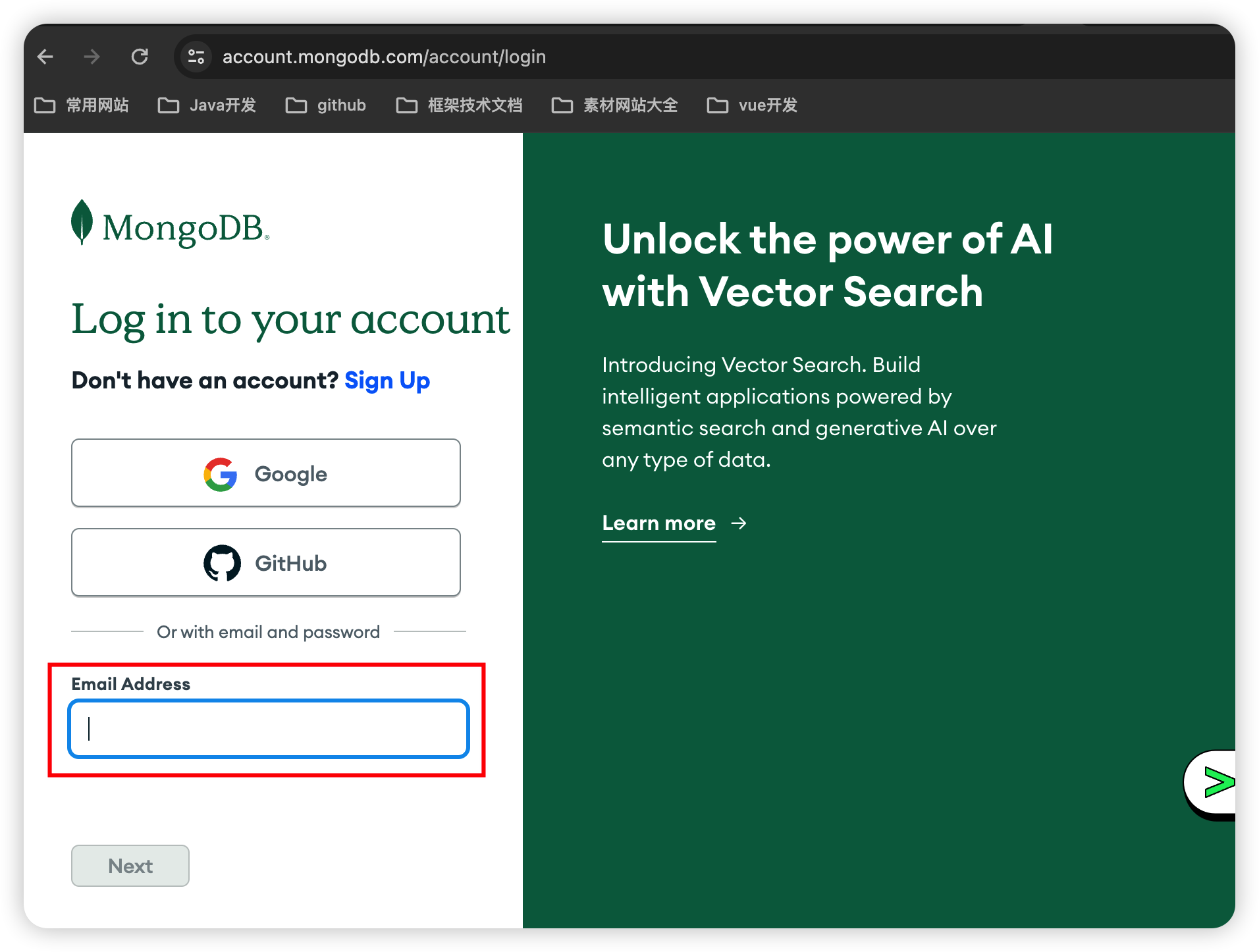
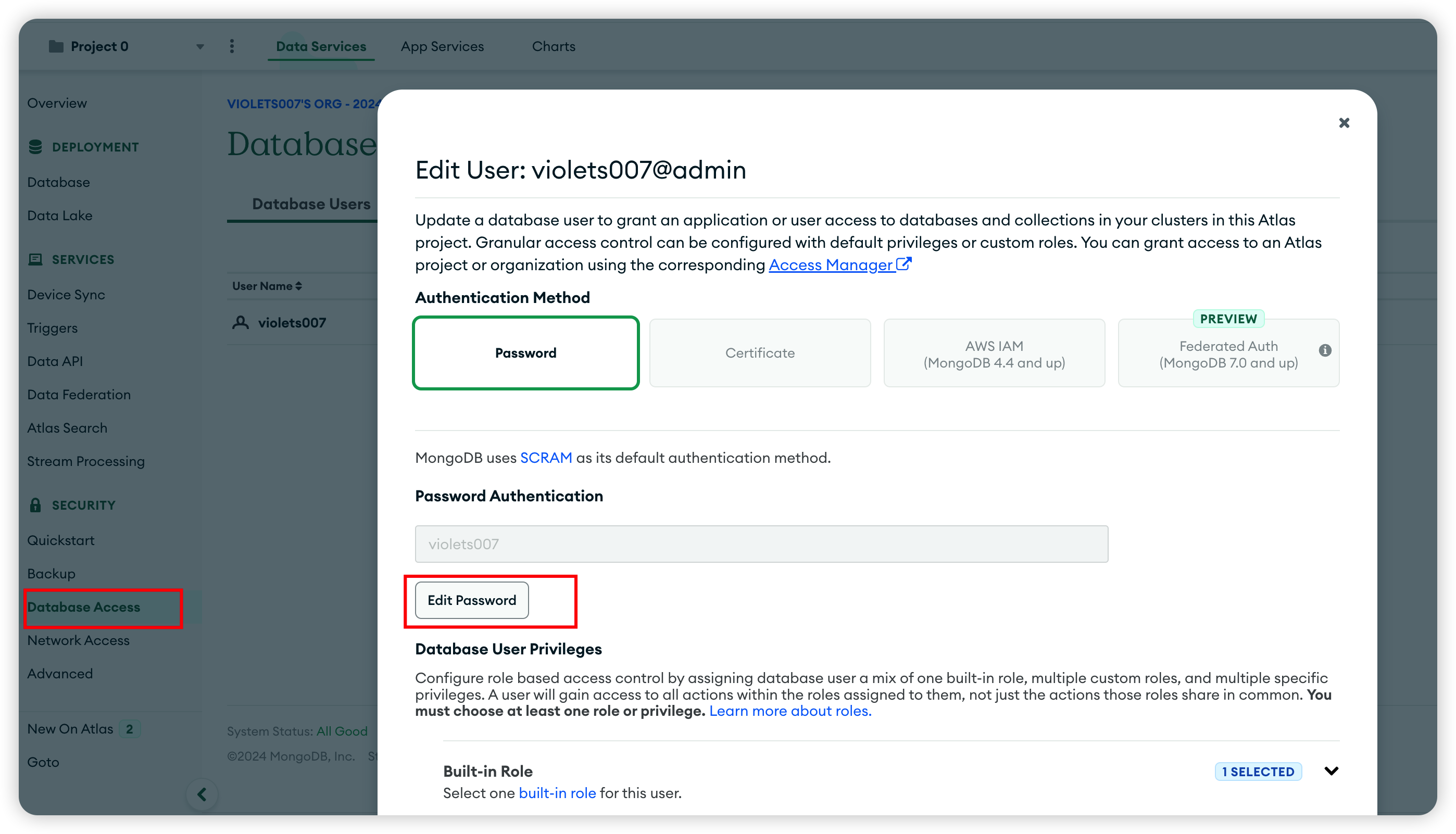
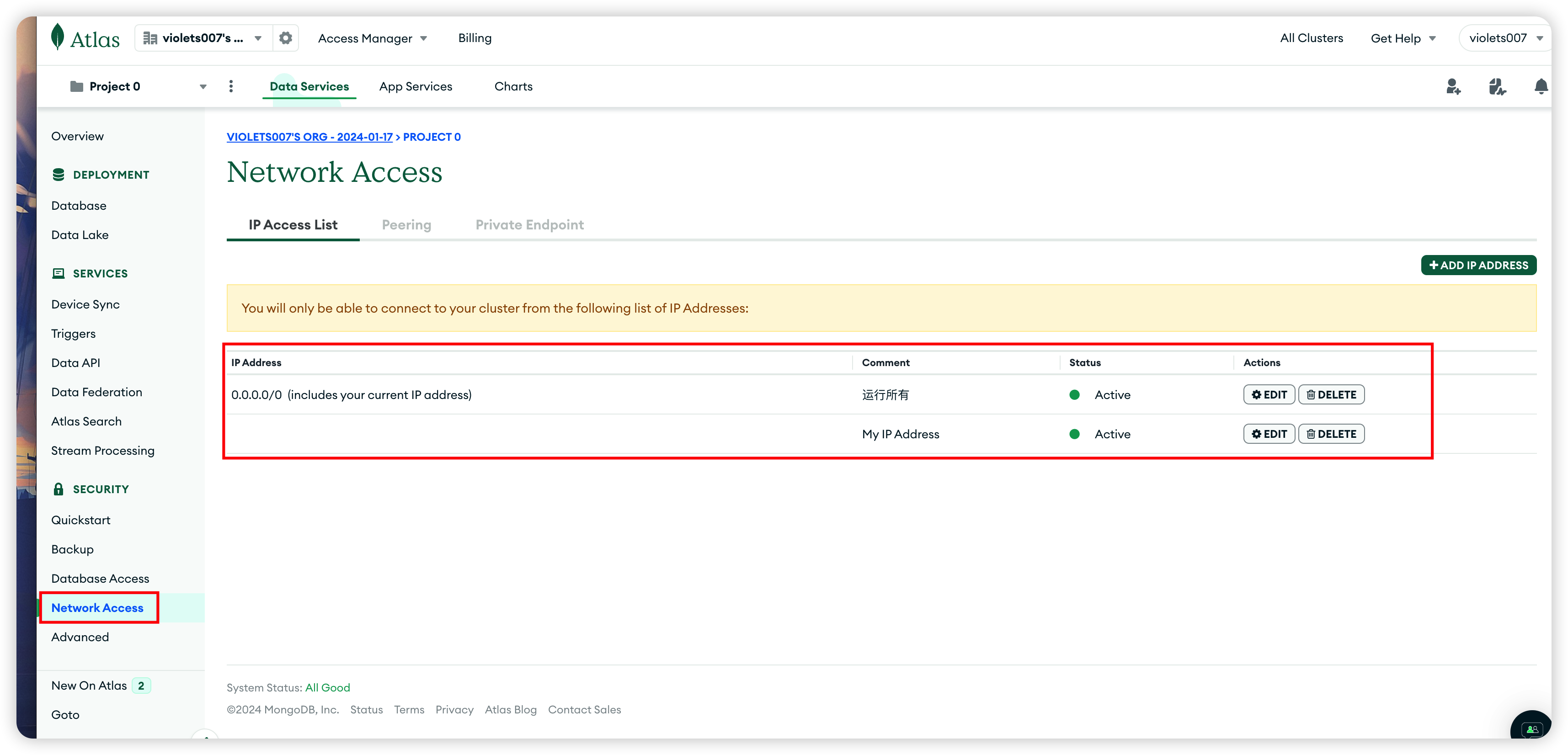
#
最后获取MangoDB的链接URL然后将<password>替换为自己用户的密码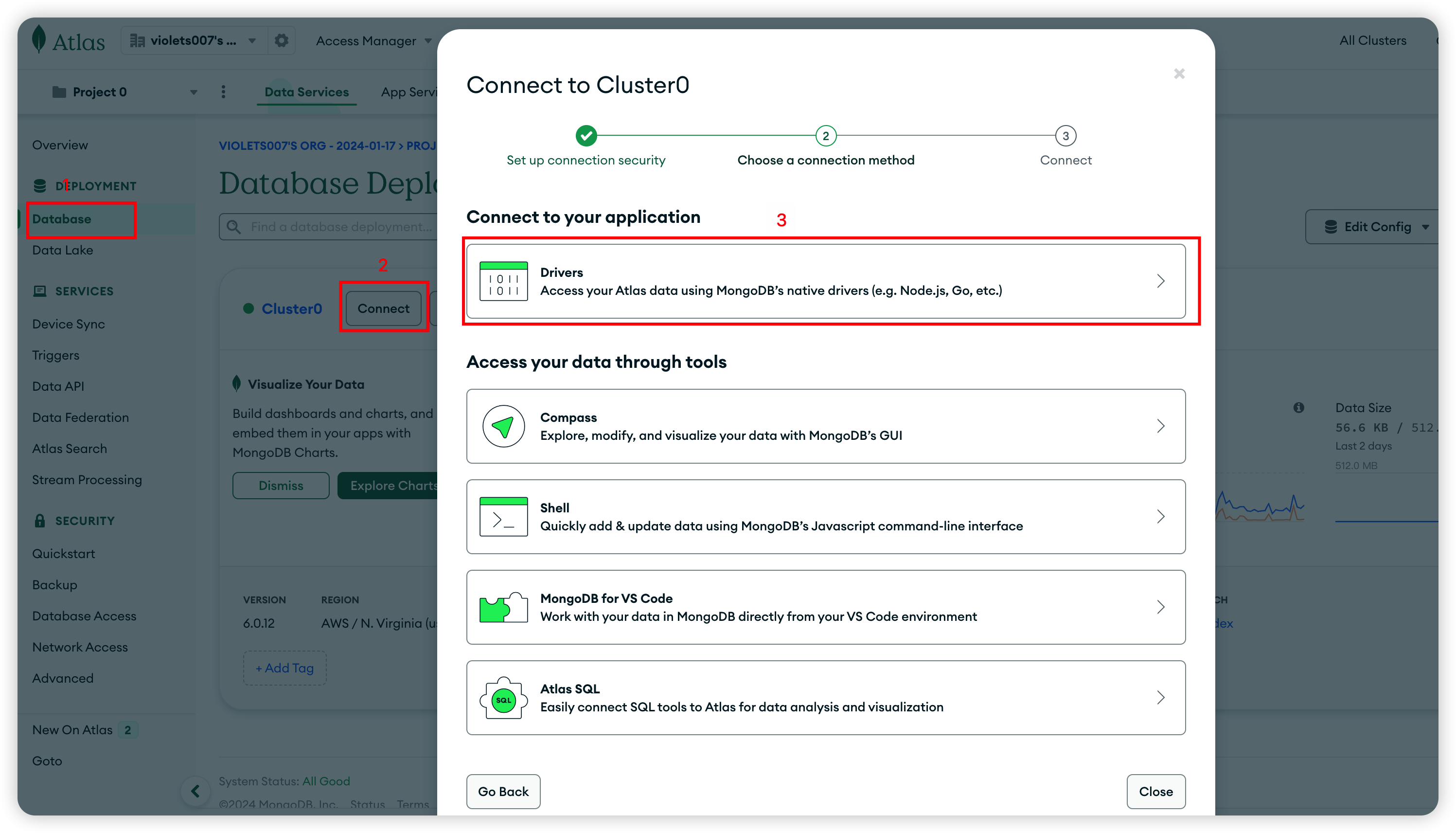
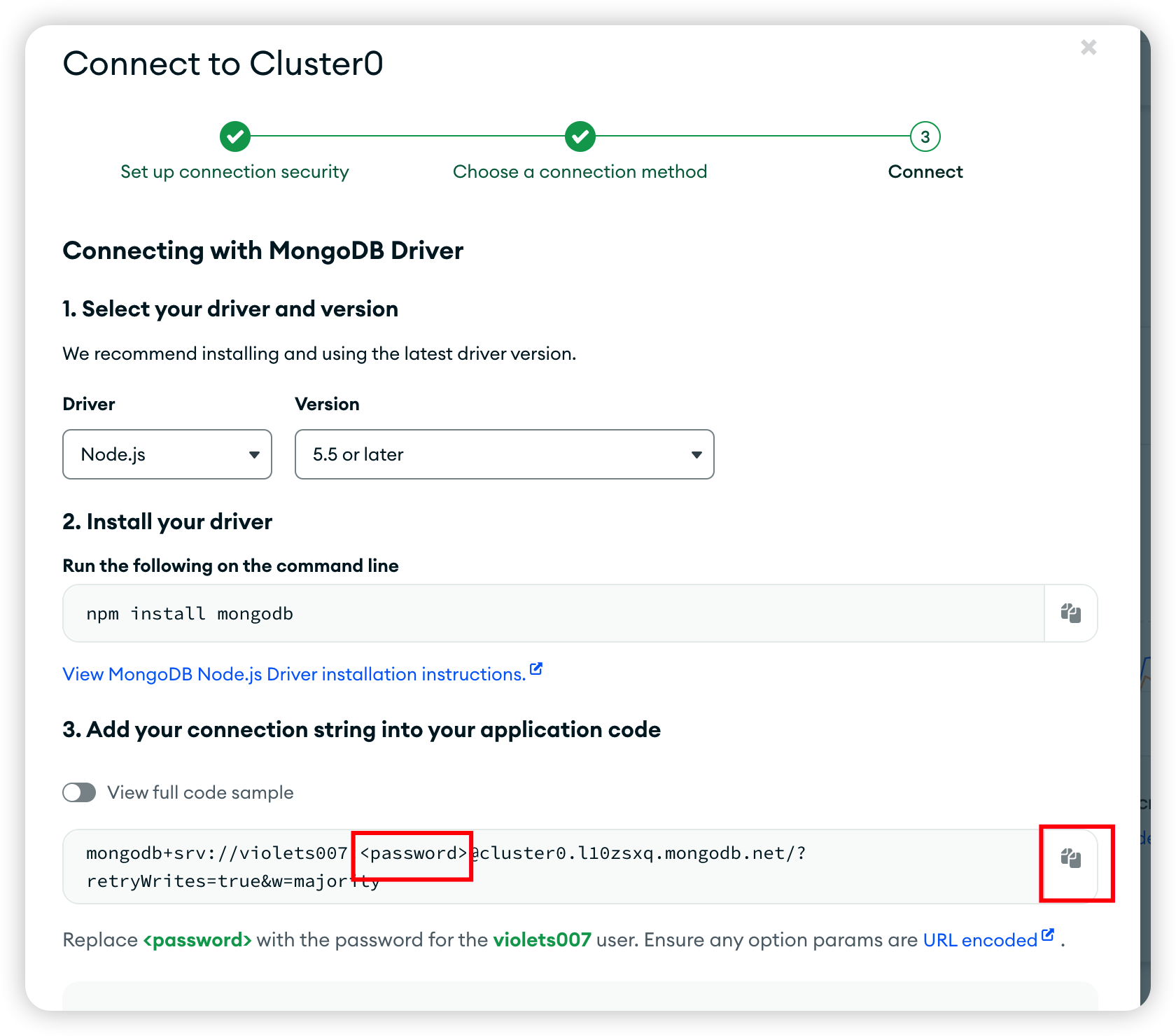
复制出来替换即可
mongodb+srv://violets007:
<password>@cluster0.l10zsxq.mongodb.net/?retryWrites=true&w=majority
# 2. Deploy平台:Vercel部署
# 配置Vercel部署环境
#
首先github fork twikoo仓库地址
twikoo的github仓库地址 (opens new window)
#
访问vercel官网导入twikoo仓库地址#
配置twikoo的环境变量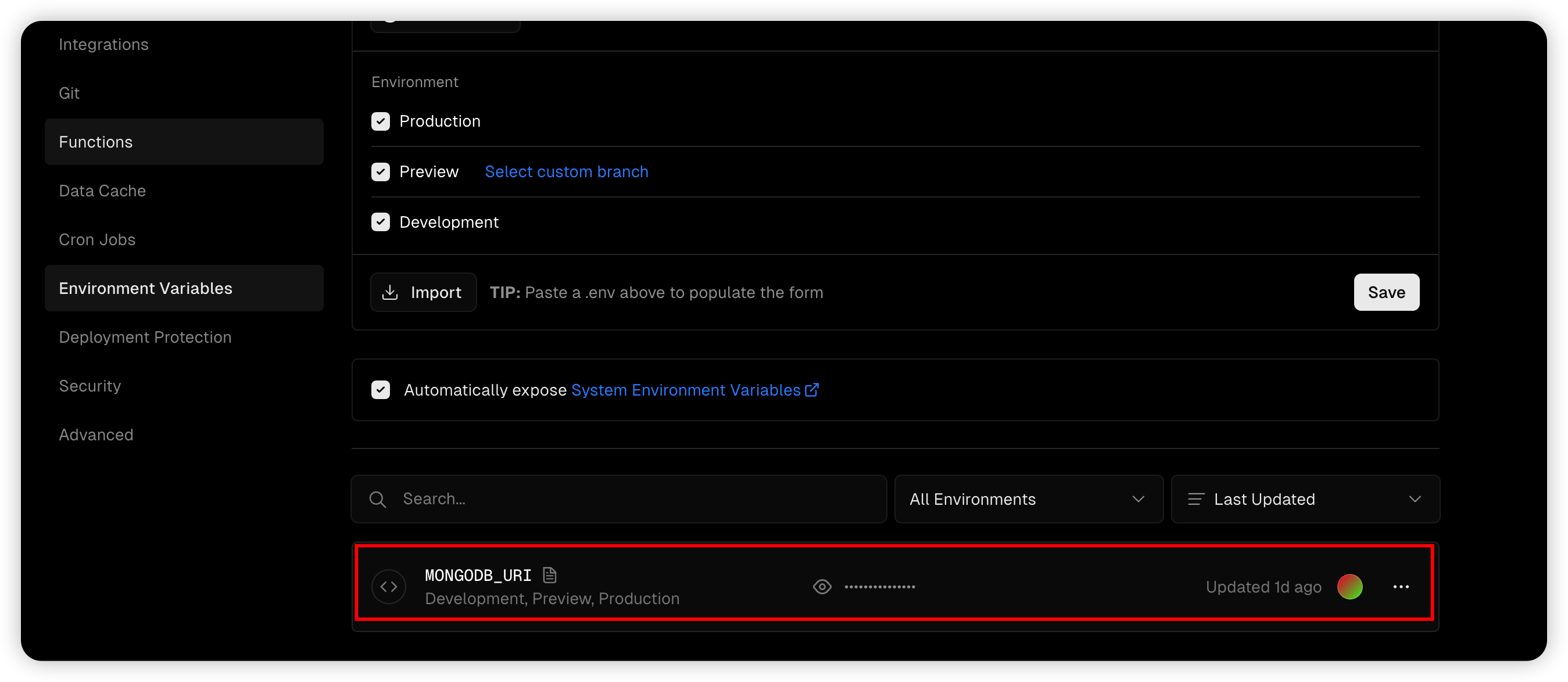

# 然后重新部署twikoo的项目访问效果如图就
成功一半了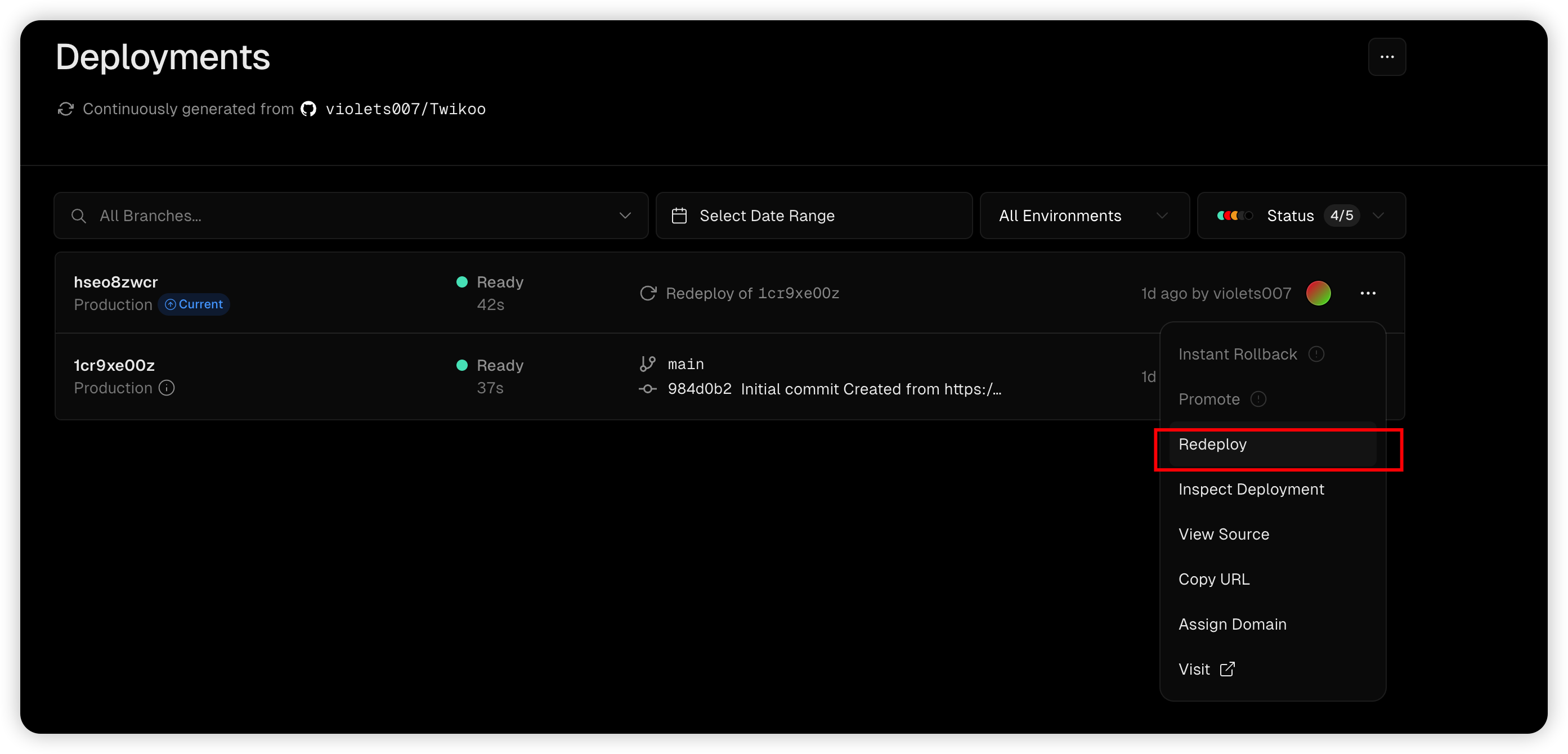
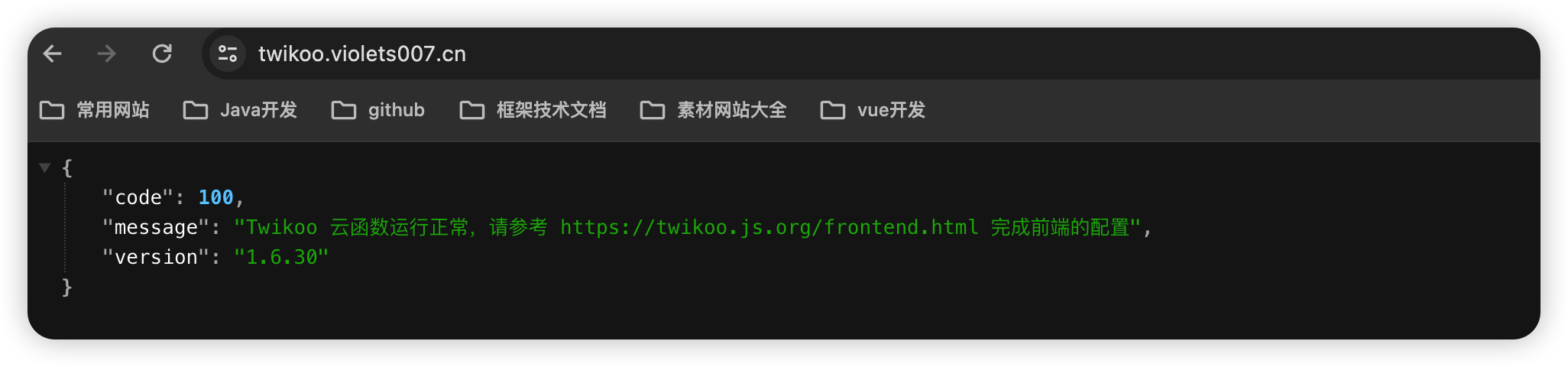
# 这里由于国内用户无法访问,所以需要通过二级域名方式解锁,可以通过cloudflare进行域名DNS的解析。这里就不过多的介绍了
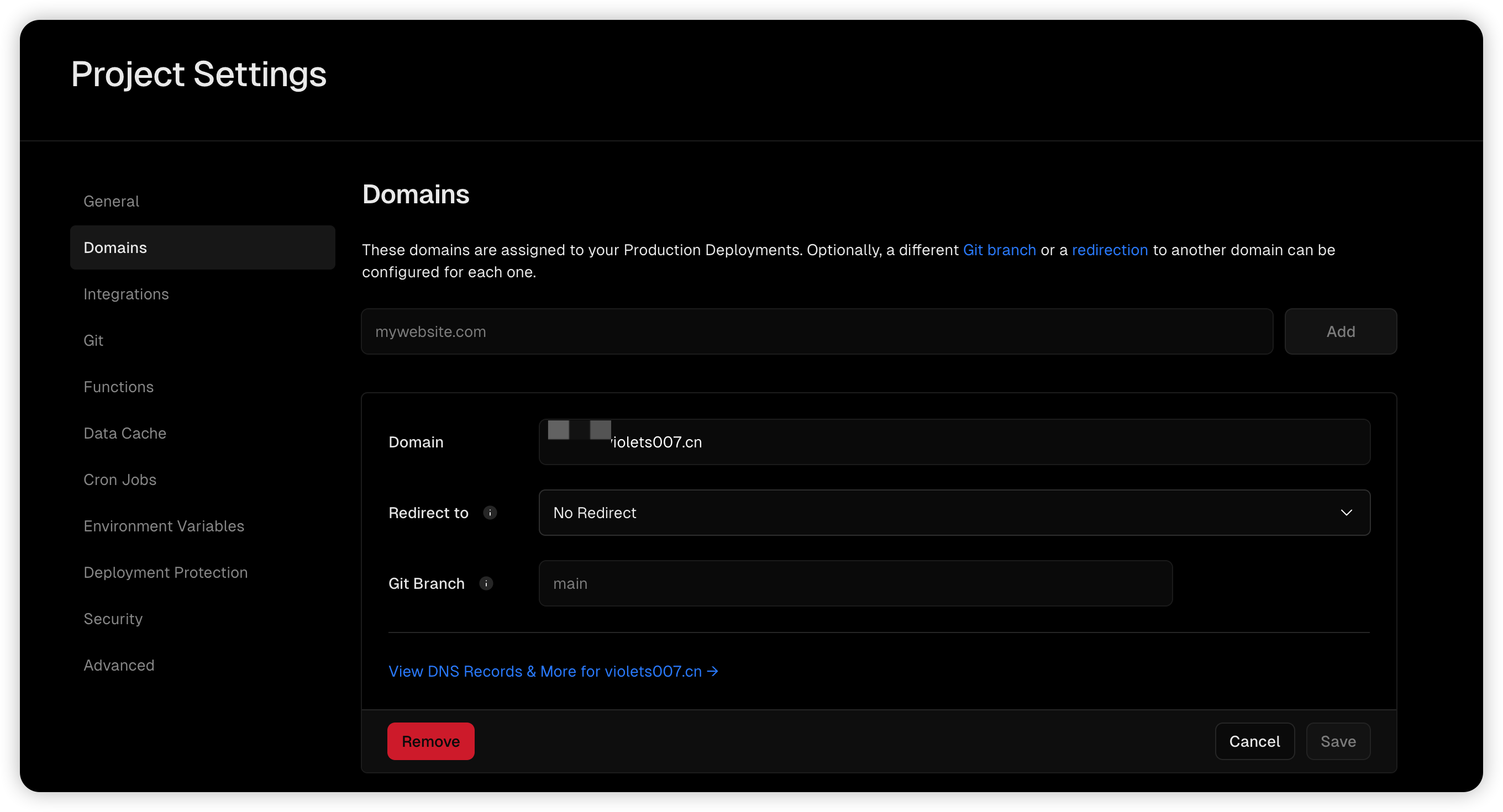
# 3.博客配置twikoo
# 查看主题是否支持Twikoo
Twikoo文档里附有支持Twikoo的主题列表 (opens new window),大部分是Hexo主题。
如果支持:那这一步就很简单,通常在设置文件内加入Railway链接即可。具体步骤可参考上面主题列表里的文档链接。以我的Hugo-Stack主题为例,在主题配置文件里修改评论服务为twikoo,然后把第二步最后的链接加上https前缀添加在
envID里,如envID = "https://xxx.up.railway.app"我这里使用的是vuepress博客,直接配置如下这些内容即可
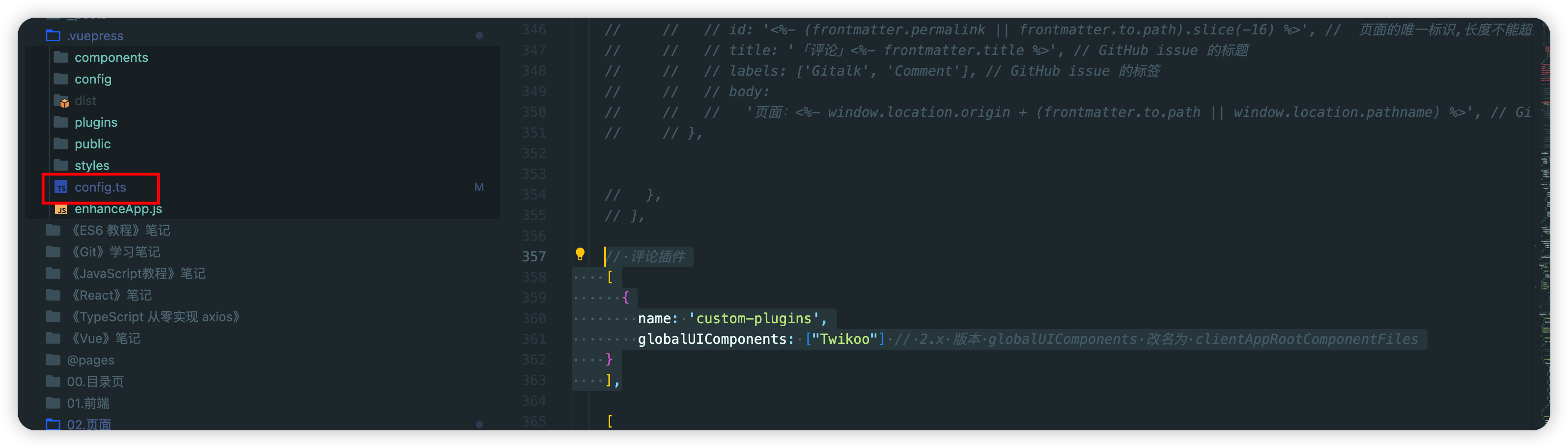
// 评论插件
[
{
name: 'custom-plugins',
globalUIComponents: ["Twikoo"] // 2.x 版本 globalUIComponents 改名为 clientAppRootComponentFiles
}
]
2
3
4
5
6
7
需要再指定目录下创建
Twikoo.vue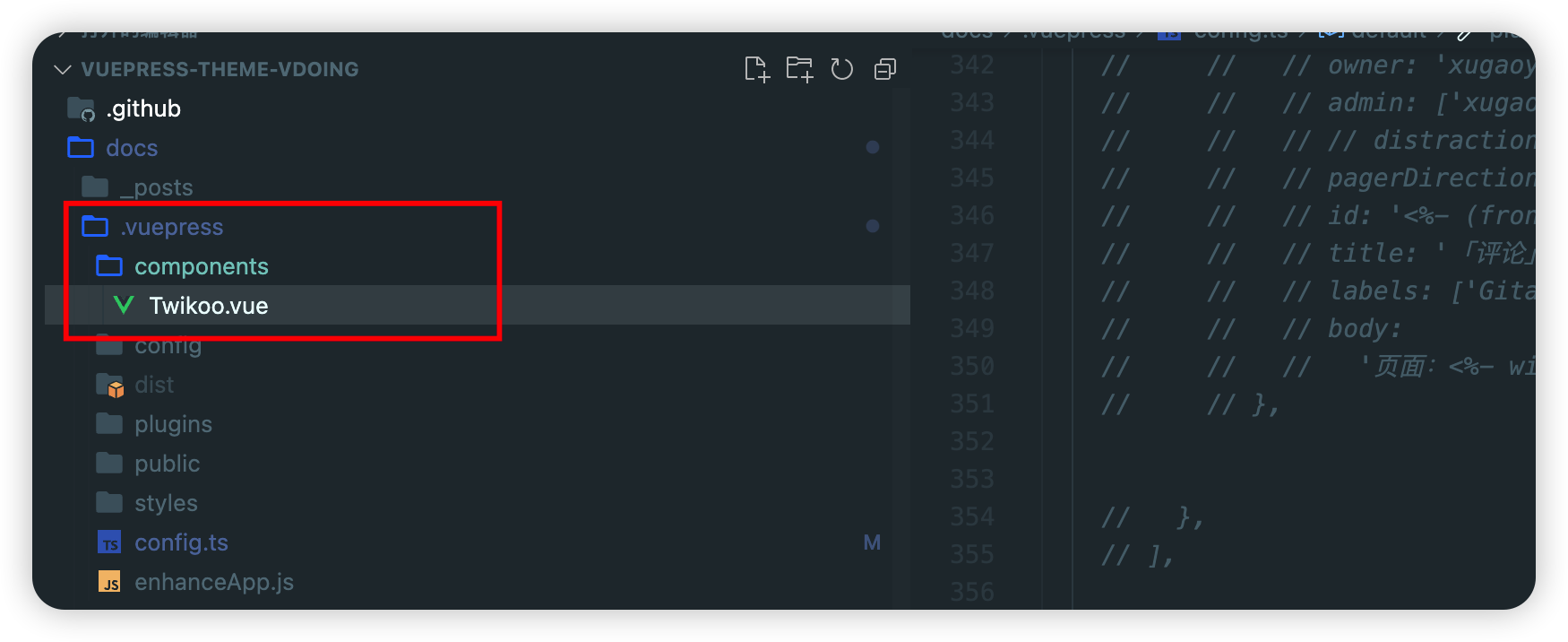
<template>
<div id="tcomment"></div>
</template>
<script>
let waitTime = 700; // 页面加载后多少毫秒后加载评论区(如果是 0ms,可能会报错)
export default {
data() {
return {
twikoo: "",
firstLoad: true,
};
},
mounted() {
// 不初始化评论区的页面:frontmatter 的 comment: false 的文章页、首页、归档页、404 页面
if (
(this.$frontmatter.comment == undefined || this.$frontmatter.comment) &&
this.$route.path != "/" &&
!this.otherPage(this.$route) &&
!this.isFourZeroFour(this.$route)
) {
setTimeout(() => {
this.twikooInit();
}, waitTime);
}
},
watch: {
$route(to, from) {
// 404 页面、不同的标题会触发路由,禁止掉
if (
this.$route.path == "/" ||
this.otherPage(this.$route) ||
this.$route.hash != "" ||
this.isFourZeroFour(to)
) {
return;
}
// 进入首页、进入 frontmatter 的 comment: false 页面,删除评论区
if (to.path == "/" || this.getCommentByFrontmatter(to) == false) {
this.deleteComment();
return;
}
// 初始化评论条件:来自首页,来自归档页、来自 frontmatter 的 comment: true 的文章页
if (
from.path == "/" ||
this.otherPage(from) ||
!this.getCommentByFrontmatter(from)
) {
this.firstLoad
? setTimeout(() => {
this.twikooInit();
this.firstLoad = false;
}, waitTime)
: this.twikooInit(); // 如果加载过一次评论区,则直接获取
} else if (this.$route.path != "/" && this.$route.hash == "") {
// 文章页之间跳转,重新获取评论
setTimeout(() => {
this.updateComment();
}, waitTime);
}
},
},
methods: {
twikooInit() {
twikoo
.init({
// envId 要切换成自己的,这是评论区的 ID,一个博客只能有一个评论区 ID,用别人的评论区 ID,导致读者评论时或发送到别人的评论区里
envId: "https://twikoo.violets007.cn/",
el: "#tcomment",
// region: 'ap-guangzhou', // 环境地域,默认为 ap-shanghai,如果您的环境地域不是上海,需传此参数
// path: 'window.location.pathname', // 用于区分不同文章的自定义 js 路径,如果您的文章路径不是 location.pathname,需传此参数
// lang: 'zh-CN', // 用于手动设定评论区语言,支持的语言列表 https://github.com/imaegoo/twikoo/blob/dev/src/js/utils/i18n/index.js
// onCommentLoaded: function () {
// console.log("评论加载或评论成功");
// },
})
.then(() => {
this.loadTwikoo();
});
},
// 初始化加载或者跳转新页面重新加载 Twikoo 评论区
loadTwikoo() {
let page = document.getElementsByClassName("page")[0];
let comment = document.getElementById("twikoo");
// comment 不存在代表曾初始化过,后面被删除
comment ? (this.twikoo = comment) : (comment = this.twikoo);
page
? comment
? page.appendChild(comment)
: page.appendChild(this.twikoo)
: "";
this.updateComment();
},
// 跳转新页面,重新获取当前页面的评论信息
updateComment() {
let tk_icon = document.getElementsByClassName("tk-icon")[0];
tk_icon ? tk_icon.click() : undefined;
},
// 删除 frontmatter:comment: false 页面的数据
deleteComment() {
let comment = document.getElementById("twikoo");
comment ? comment.parentNode.removeChild(comment) : "";
},
// 获取 frontmatter 的 comment
getCommentByFrontmatter(route) {
let comment = true;
this.$site.pages.forEach((item) => {
if (item.path == route.path) {
comment = item.frontmatter.comment;
}
});
return comment;
},
// 判定当前页面是不是 404
isFourZeroFour(route) {
let flag = true;
this.$site.pages.forEach((item) => {
if (item.path == route.path) {
flag = false;
}
});
return flag;
},
// 其他页面
otherPage(route) {
if(
route.path == "/archives/" ||
route.path == "/categories/" ||
route.path == "/tags/"
) {
return true;
}else {
return false;
}
}
},
};
</script>
<style>
.twikoo .tk-comments {
margin-top: 20px;
}
</style>
2
3
4
5
6
7
8
9
10
11
12
13
14
15
16
17
18
19
20
21
22
23
24
25
26
27
28
29
30
31
32
33
34
35
36
37
38
39
40
41
42
43
44
45
46
47
48
49
50
51
52
53
54
55
56
57
58
59
60
61
62
63
64
65
66
67
68
69
70
71
72
73
74
75
76
77
78
79
80
81
82
83
84
85
86
87
88
89
90
91
92
93
94
95
96
97
98
99
100
101
102
103
104
105
106
107
108
109
110
111
112
113
114
115
116
117
118
119
120
121
122
123
124
125
126
127
128
129
130
131
132
133
134
135
136
137
138
139
140
141
142
143
144
# 只需要把envId修改成自己的二级域名的twikoo就行了
# 4.配置twikoo
# 可能会遇到的问题
- 如果手动粘贴代码到html,可能效果不一定尽如人意(位置太高等等)。这是因为主题没有自带针对Twikoo的美化设置,需要自己鼓捣一下主题内的html/css
- 如果点击评论右下小齿轮时显示前端版本落后,如下图:
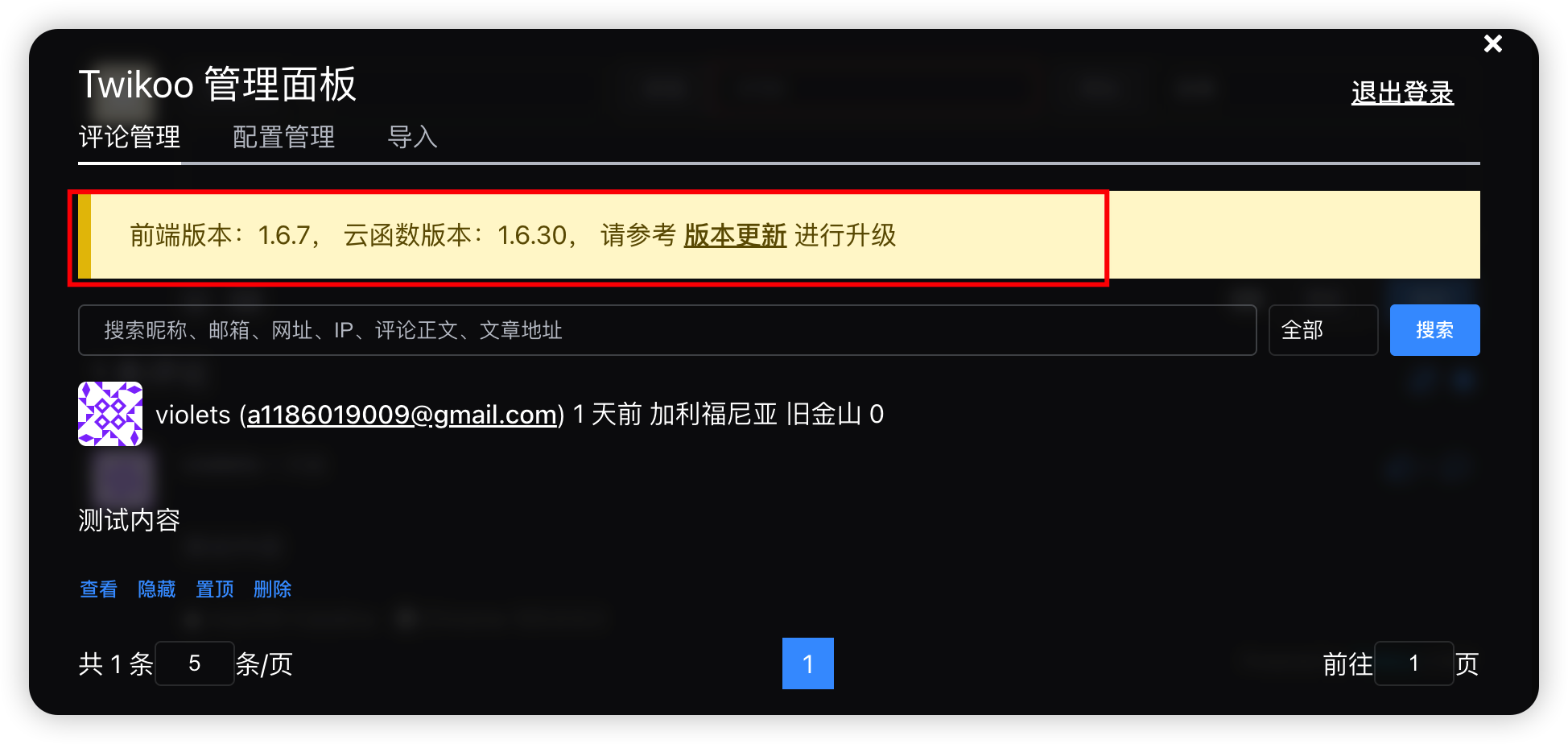
可能是由于主题内置的Twikoo版本没有更新,可在博客文件夹内全文搜索"twikoo”(请善用VS Code的全局搜索)并找到这一行代码:
<script src="//cdn.jsdelivr.net/npm/twikoo@1.6.30/dist/twikoo.all.min.js"></script>
将里面的twikoo@1.x.xx替换成上文提示内的最新版本号twikoo@1.6.30即可,如下图:
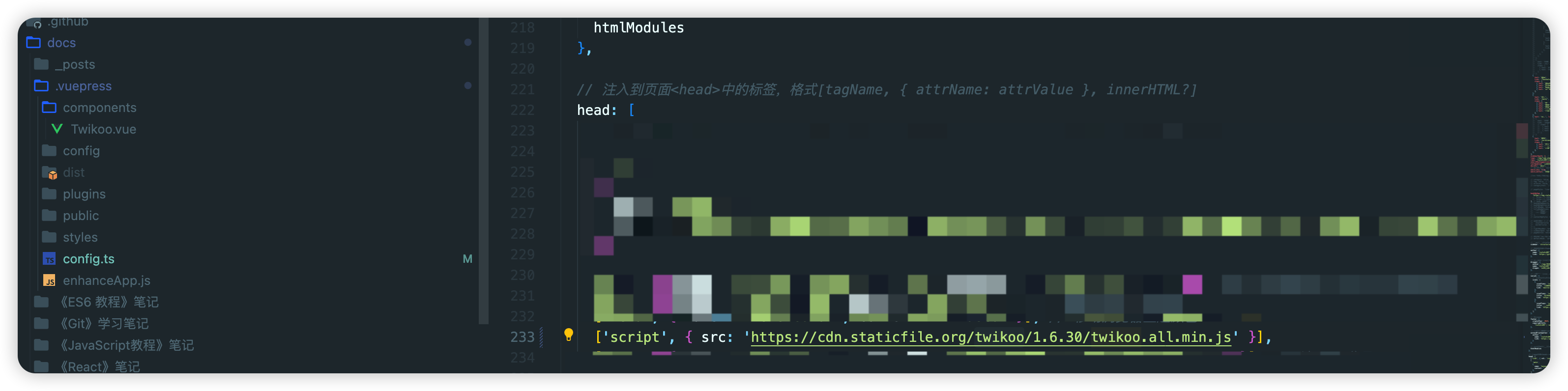
通用 REQUIRED_FIELDS: 默认昵称和邮箱为必填项。我修改成了nick,也即邮箱变为选填,游客能够完全匿名(当然不留邮箱就收不到回复提醒了)
隐私 SHOW UA: 默认会显示用户系统和浏览器,处于隐私因素我修改成了false
反垃圾 AKISMET_KEY:垃圾过滤器,可以帮忙过滤spam。设置也很简单,只需去Akismet官网 (opens new window)弄一个API key就可以了,选择Personal并把价格调到$0,下单之后把得到的Akismet API key填在这里
# (可选)配置Telegram机器人提醒
通过设置Telegram机器人提醒,站长能够在新评论时得到Telegram消息提示。创建telegram机器人的教程网上挺多的(比如z-lib telegram bot),以下是精简无图版本:
- 获取API Token 在Telegram@BotFather (opens new window)的聊天界面输入
/newbot- 创建机器人名称 - 创建机器人用户名 - 得到一长串的API token - 获取chat id 在@userinfobot (opens new window)内输入
/start- 获得的id即为自己的chat_id。把从两个bot得到的东西拼到一起,中间用 “#” 号分隔,即api_token#chat_id。示例:5262***170:AAEzkaMjOayU13fFzcg9PI7_7*****p1iAs#11111111 - 设置Twikoo 在Twikoo设置的“即时消息”选项下填入以下信息:
PUSHOO_CHANNEL: telegramPUSHOO_TOKEN: api_token#chat_id
# (可选)配置邮件通知提醒(Gmail邮箱示例)
配置邮箱通知提醒后,每当游客被博主或其他人回复时,他们就会收到邮箱提示。
在Twikoo设置的“邮件通知”选项下填入邮箱信息。以Gmail邮箱为例,以下为必填项:
SENDER_EMAIL: Gmail邮箱地址
SMTP_SERVICE: Gmail
SMTP_USER: Gmail邮箱地址
SMTP_PASS: Gmail应用专用密码
注意SMTP_PASS这里不是填写自己的邮箱密码,而是应用专用密码(App password)。Google现在做了调整,必须要先开启邮箱的手机两步验证才能使用App password。入口比较隐蔽,我建议开启两步验证之后直接在设置里搜索关键词App password或应用密码。具体教程可参考官方问答 (opens new window)。
进入App password界面后,点Select app - Other,取个名字后就能得到16位的应用专用密码了。
Twikoo的邮箱设置保存后,可以点击设置最下方的“邮件通知测试”并输入测试邮箱的地址,能收到邮件的话,那就算成功啦。